| 2024-10-30 08:39 | 조회: 41 |

안녕하세요. IT 테크 블로거 슬로우보이입니다. 카페나 도서관 또는 사무실 같은 타인에게 불편함을 주지 않아야 하는 장소에서 타이핑을 해야 할 때는 저소음 키보드를 사용하는 게 좋은데요. 오늘은 보글보글하는 타건음과 조용하고 가벼운 타건감을 가지고 있는 ABKO AK99 3모드 OTEMU 특주축 기계식 키보드 자세하게 리뷰해 보도록 하겠습니다.


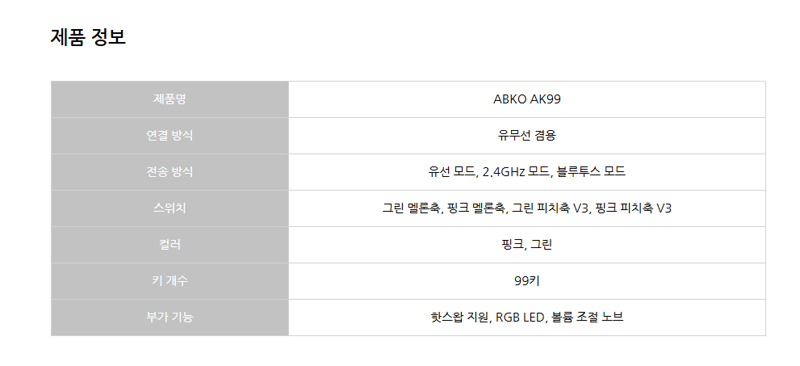

먼저 이 앱코 AK99 3모드 OTEMU 특주축 기계식 키보드는 그린 멜론축, 핑크 멜론축, 그린 피치축 V3, 핑크 피치축 V3 이렇게 총 네 가지 스위치 중에서 선택이 가능한데요. 멜론 스위치 같은 경우 또각또각하는 타건음과 조약돌이 부딪치는 듯한 경쾌하고 구분감이 느껴지는 타건감을 가지고 있고요. 제가 선택한 피치 V3 스위치 같은 경우 앞서 말씀드린 것처럼 보글보글하는 타건음과 조용하고 가벼운 타건감을 가지고 있습니다.

키캡은 높은 내구성과 단단한 타건감을 제공해 주는 이중사출 PBT 키캡이 적용돼있는데요. PBT 재질의 이중사출 키캡은 ABS 재질의 키캡 대비 마모에 강하여 오랜 시간 사용해도 각인이 지워지지 않는 우수한 내구성을 가지고 있습니다.

앱코 AK99 3모드 OTEMU 특주축 기계식 키보드는 핫스왑 기능도 지원을 하기 때문에 필요에 따라 사용자가 원하는 스위치로 간편하게 교체하여 사용할 수 있다는 장점도 가지고 있는데요. 내부에 실리콘 가스켓이 장착돼있어서 플레이트 보강판과 하우징 접촉을 방지해 주며, 상하판의 공간을 줄여 통울림도 최소화 되도록 설계되어 있습니다.

블루투스 모드
1. 모드 변경 스위치를 "BT"로 변경한 후에, FN + 1을 약 3초 동안 누르면 M으로 표시된 LED가 파란색으로 깜박입니다.
2. 연결할 기기의 블루투스를 켜고 장치를 스캔해주세요.
3. "ABKO AK99BT 3.0" 또는 ABKO AK99BT 5.0"을 눌러서 페어링 상태로 진입 후 연결을 완료해 주세요.
4. 블루투스 채널에 상응하는 단축키를 짧게 누르면 디바이스간 전환하여 사용이 가능합니다.

2.4GHz 모드
1. 모드 변경 스위치를 "2.4G"로 변경한 후에, F1 + 4를 약 3초 동안 누르면 M으로 표시된 LED가 분홍색으로 깜박입니다.
2. 이때 리시버를 연결하면 기기가 키보드를 자동으로 인식하고 연결됩니다.
3. 연결되면 인디케이터 ESC 키 LED가 초록색으로 점등됩니다.
4. 유선 및 블루투스 모드 연결 시 리시버를 제거해 주세요.

유선 모드
1. 모드 변경 스위치를 "OFF로 변경해 주세요.
2. 기본 구성품으로 포함돼있는 USB 케이블을 장착한 후 디바이스에 연결해 주세요.

RGB LED 지원
앱코 AK99 3모드 OTEMU 특주축 기계식 키보드는 RGB LED 기능도 지원을 하기 때문에 다양한 이펙트 효과로 화려한 분위기를 연출할 수도 있다는 장점도 가지고 있는데요. LED 기능 설정 및 키 맵핑이 가능한 전용 소프트웨어도 제공이 되기 때문에 사용자가 필요에 따라 커스터마이징하여 더욱 효율적으로 사용할 수도 있고요. OS 전환 기능도 탑재를 하고 있어서 윈도우 OS에서는 물론 Mac OS에서도 편리하게 사용할 수 있습니다.


오늘은 이렇게 앱코 AK99 3모드 OTEMU 특주축 기계식 키보드 자세하게 리뷰 해봤는데요. 위에 타건 동영상도 함께 확인해 보시면 좋을 것 같은데, 누차 말씀드린 것처럼 보글보글하는 타건음과 조용하고 가벼운 타건감이 정말 매력적인 제품이니 저소음 키보드를 찾고 계시다면 한번 관심 가져보시길 권해드릴게요. 그럼 오늘도 방문해 주셔서 감사하고 제품에 대해 더 알아보고 싶으신 분들은 아래 더보기를 확인해 보시길 권해드리면서 이만 포스팅 마치겠습니다.

-
-

-
드렁크디어 DrunkDeer G75 Frost wind 레피드 트리거 게이밍 키보드
Sam209조회 86 추천 0
-
-
-

-
2024년 앱코 최신 게이밍 키보드 ABKO AK99 3모드 OTEMU 특주축 기계식 키보드
사악한미키조회 39 추천 0
-
-
-

-
ABKO AK99 3모드 OTEMU 특주축 기계식 키보드 리뷰
알린시아조회 42 추천 0
-
-
-

-
유무선 블루투스 지원 ABKO AK99 3모드 OTEMU 특주축 기계식 키보드 사용기
나유타조회 31 추천 0
-
-
-

-
ABKO AK99 3모드 OTEMU 특주축 기계식 키보드(그린멜론축)
동고동락조회 24 추천 0
-










